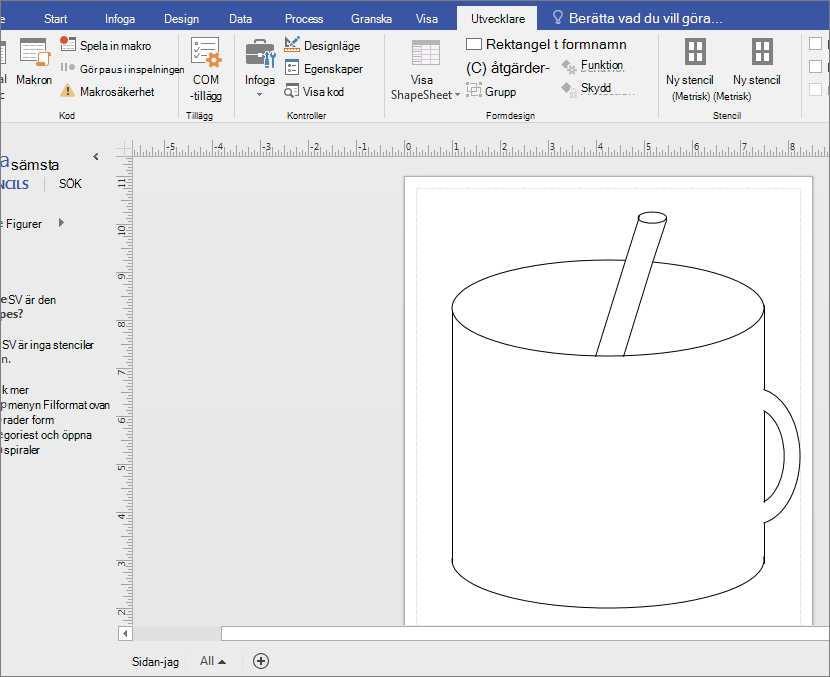Genom att lägga till fliken Utvecklare i menyfliksområdet i Microsoft Visio kan du använda funktionen Trimma för att redigera ritningar och diagram. Former och linjer är uppdelade i fragment som du kan markera och ta bort. Trimma figurer och linjer vid deras korsande punkter och ta bort onödiga delar av ritningar och diagram.
I den här artikeln
Lägg till fliken Utvecklare i menyfliksområdet
-
Klicka på Alternativ på fliken Arkiv i Visio.
-
Klicka på Anpassa menyfliksområdet.
-
Klicka på kryssrutan bredvid Utvecklare på skärmen Visio Alternativ under Primära flikar.
-
Klicka på OK.
Tips: Fliken Utvecklare visas i menyfliksområdet i Microsoft Visio.
Redigera ritningen eller diagrammet
-
Klicka på Markera i gruppen Redigering på fliken Start och klicka sedan på Markera alla i listan.
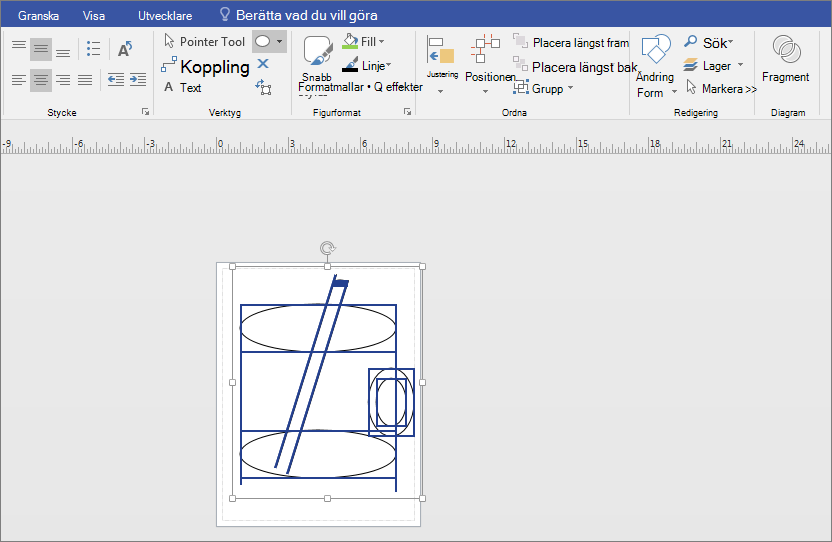
-
Klicka på fliken Utvecklare.
-
Klicka på Åtgärder i gruppen Formdesign och klicka sedan på Trimma.
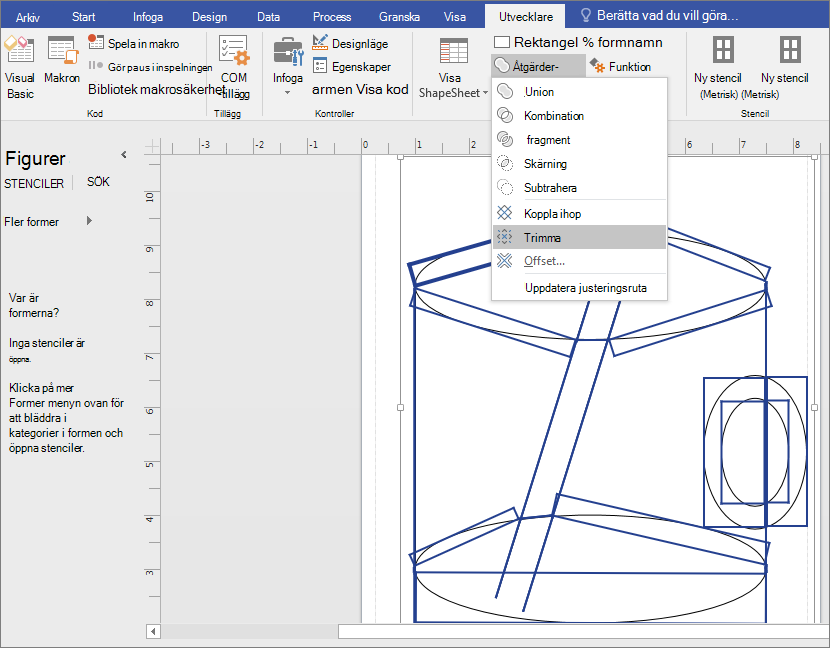
-
Högerklicka på linjen eller figuren som du vill ta bort och klicka sedan på Klipp ut.
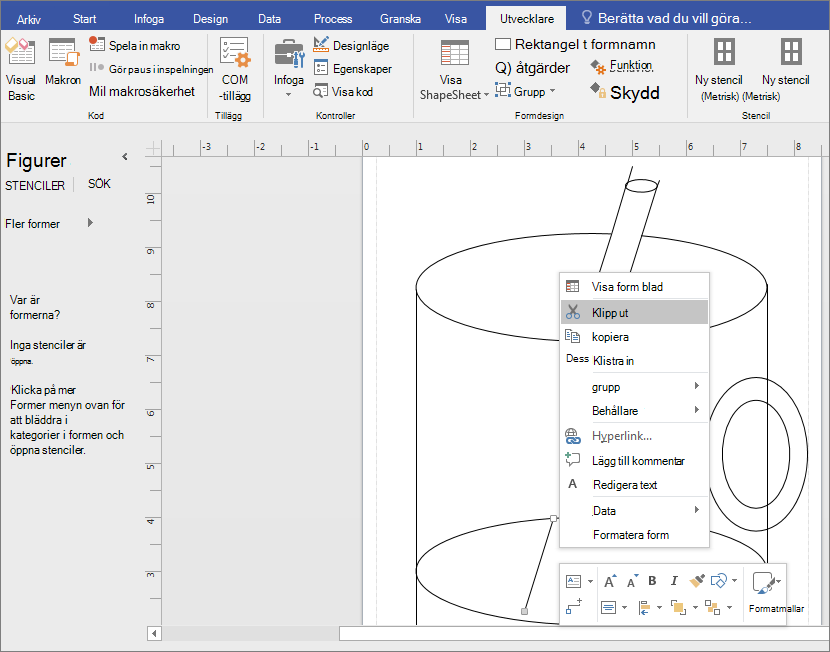
-
Upprepa steg 4 tills ritningen eller diagrammet har slutförts.